Küp Tasarlayıcı'da Küp Hesaplama
Küp tasarımcısında üye formülleri oluşturabilir, hesaplama komut dosyaları oluşturabilir ve hesaplama işlerini yürütebilirsiniz.
Küp Tasarlayıcı'da Üye Formülleri Oluşturma ve Doğrulama
Küp Tasarımcısı Formül Düzenleyicisi'nde belirli ana hat üyeleri için formüller yazabilirsiniz. İşleçlerden, fonksiyonlardan, boyut adlarından, üye adlarından, ikame değişkenlerden ve sayı sabitlerinden üye formülleri oluşturabilirsiniz.
- Küp Tasarlayıcı Formül Düzenleyicisi birleştirme depolama ve blok depolama küpleri için geçerlidir. Birleştirme depolamada fonksiyonlar MDX fonksiyonları olur. Blok depolamada fonksiyonlar hesaplama komut listesi fonksiyonları olur.
- Doğrulama, Essbase'deki mevcut blok depolama küplerine karşı çalışır (birleştirme depolama küpleri için doğrulama devre dışı bırakılır). Küpe uygulanmamış uygulama çalışma kitabı değişikliklerini algılamaz.
- Üye seçimi sadece mevcut küplerle çalışır.
Formül Düzenleyicisi, formül girebileceğiniz bir formül düzenleme bölmesi sağlar. Formül Düzenleyicisi'nde odağı taşımak için Tab ve ok tuşlarını kullanabilirsiniz. Formül bileşenlerini seçip formül düzenleme bölmesine eklemek için üzerine gidip tıklama yaklaşımını da kullanabilirsiniz. Üye seçimi ağacı, formüle doğru üye adlarını eklemenize yardımcı olur.
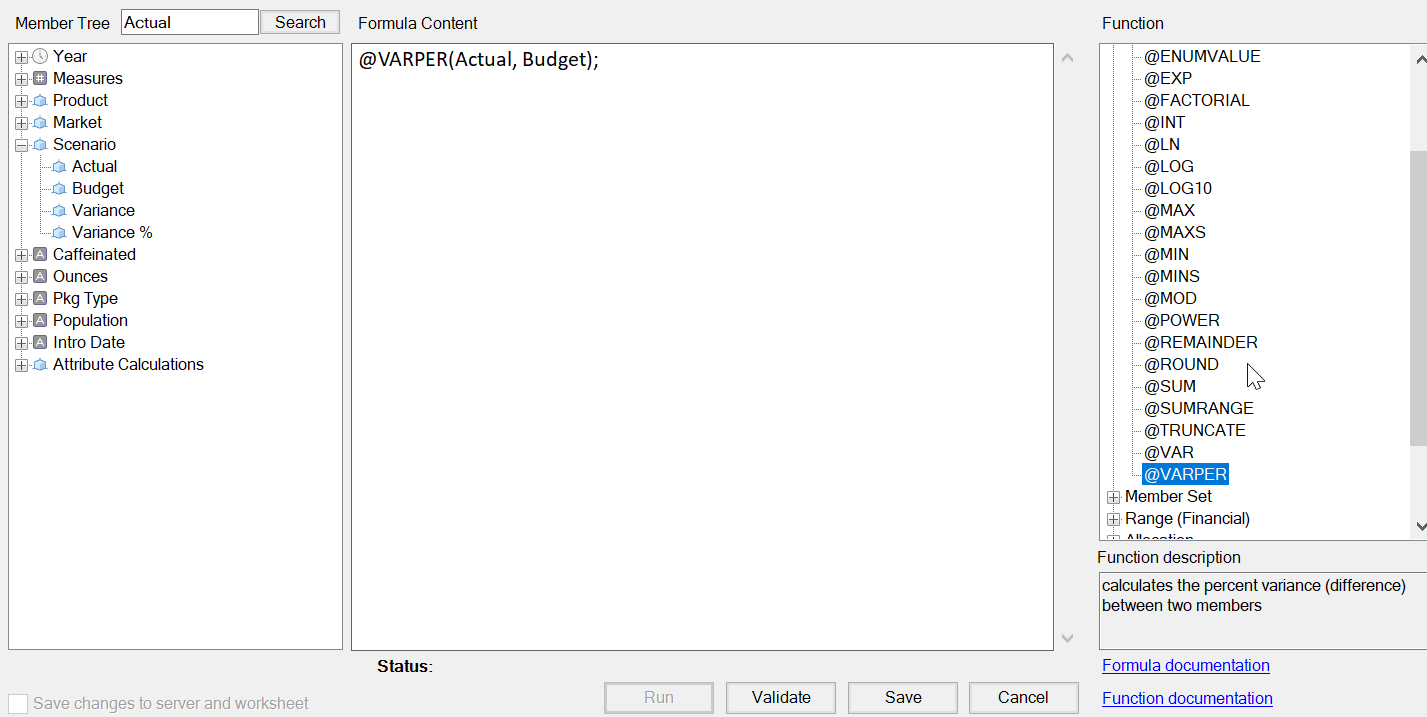
Küp Tasarımcısı'nda Hesaplama Komut Listelerini Oluşturma ve Doğrulama
Küp tasarımcısı Hesaplama Komut Listesi Düzenleyicisinde, belirli blok depolama küpleri için hesaplama komut listeleri yazabilirsiniz. Hesaplama komut listeleri küplerin nasıl hesaplandığını belirler ve bu nedenle ana hat tarafından tanımlanmış küp konsolidasyonlarını geçersiz kılar.
Bkz. Blok Depolama Veritabanları için Hesaplama Komut Listeleri Geliştirme.
- Küp tasarımcısı Hesaplama Komut Listesi Düzenleyicisi sadece blok depolama küpleri için geçerlidir.
- Şu anda açık olan uygulama çalışma kitabının küpü sunucuda varsa ve sunucuyla iletişim kurulabiliyorsa çevrimiçi modundasınız demektir. Aksi takdirde çevrimdışı modundasınız demektir. Çevrimdışı modundayken üye ağacı devre dışı bırakılır.
- Bir komut listesini yerel olarak düzenliyorsanız ve sunucuda aynı ada sahip bir komut listesi varsa, Değişiklikleri sunucuya ve çalışma sayfasına kaydet onay kutusu etkinleştirilir. Uzak bir komut listesini (sadece sunucuda bulunan) düzenliyorsanız onay kutusu devre dışı bırakılır.
- Doğrulama Essbase içindeki mevcut küplerin aleyhine çalışır. Küpe uygulanmamış uygulama çalışma kitabı değişikliklerini algılamaz.
Hesaplama Komut Listesi Düzenleyicisi, komut listesi girebileceğiniz bir hesaplama komut listesi düzenleme bölmesi sağlar. Hesaplama Komut Dosyası Düzenleyicisi içinde odağı değiştirmek için Sekme ve ok tuşlarını kullanabilirsiniz. Üye seçimi ağacı, komut listesine doğru üye adlarını eklemenize yardımcı olur.
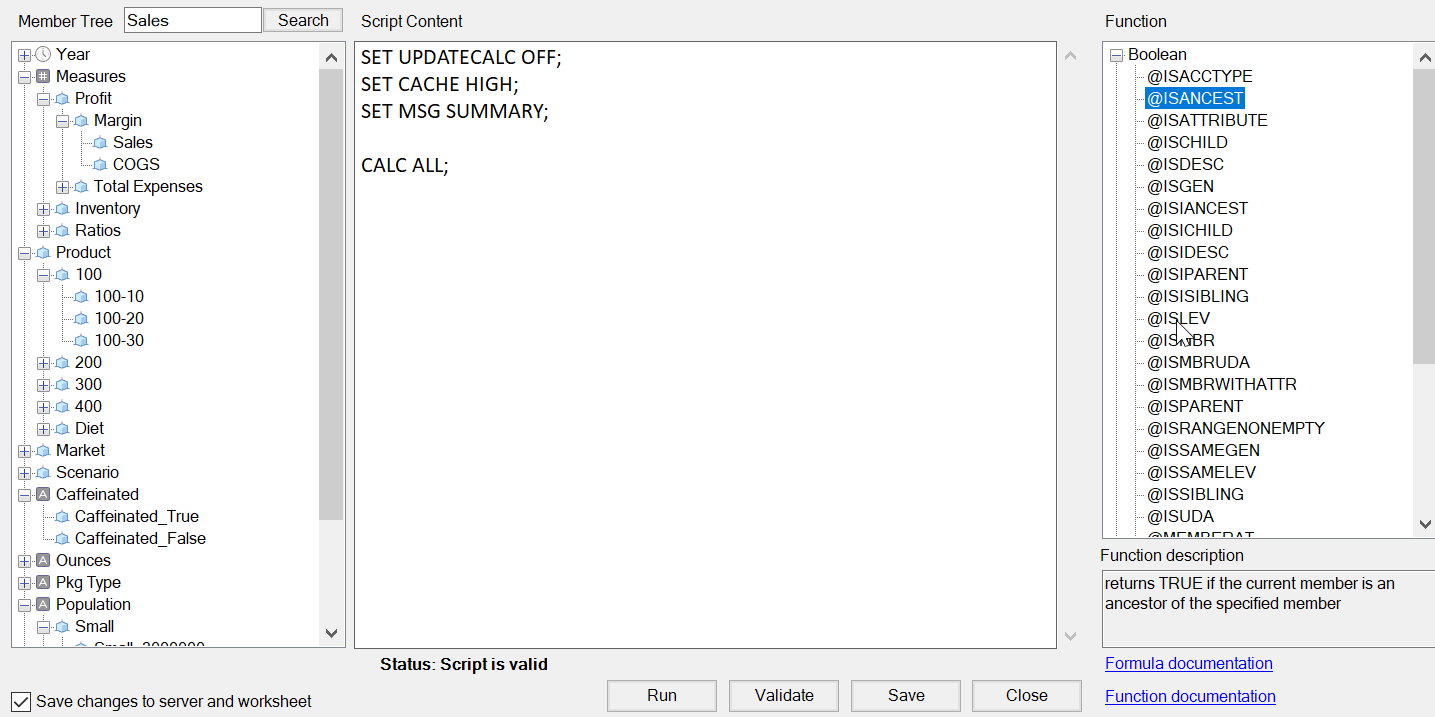
- Değiştirmek istediğiniz küpe yönelik uygulama çalışma kitabını açın.
- Bir hesaplama çalışma sayfası tanımlanmışsa onu seçin. Tanımlanmamışsa oluşturun. Bkz. Küp Tasarlayıcı'da Hesaplama Çalışma Sayfaları ile Çalışma.
- Küp tasarımcısı şeridinde Hesaplama Düzenleyicileri'ne
 tıklayın.
tıklayın. - Açılan menüden Hesaplama komut listesi düzenleyicisi'ni seçin.
- Sorulursa Essbase için oturum açma kimlik bilgilerinizi girin.
- Hesaplama Komut Listesi Düzenleyicisi bölümünde hesaplama komut listesini oluşturun.
- Klavyeyi kullanarak metni girin. Boşluk veya özel karakter içeren tüm üye adlarını çift tırnak işareti içine alın.
- Üye seçimi ağacında bir üyeye çift tıklayarak o üyenin düzenleyiciye yapıştırılmasını sağlayın. Ağaçta belirli bir üyeyi aramak için Üye Ağacı metin kutusuna üye adını girin ve Ara'ya tıklayın.
- Bir fonksiyona çift tıklayarak o fonksiyon sözdiziminin düzenleyiciye yapıştırılmasını sağlayın.
- Hesaplama komut listesi söz dizimini kontrol etmek için Doğrula'ya tıklayın. Doğrulama başarısız olursa komut listesini düzenleyin ve tekrar deneyin. Kılavuzluk etmesi için hata mesajını kontrol ettiğinizden emin olun.
- Sunucudaki ve uygulama çalışma kitabındaki değişiklikleri senkronize etmek istiyorsanız, komut listesini kaydetmeden önce Değişiklikleri sunucuya ve çalışma sayfasına kaydet'i işaretleyebilirsiniz.
Not:
Bu seçenek çevrimiçi modunda çalışır. - Kaydet'e tıklayın.
- İsteğe bağlı: Komut listesini çalıştırmak için Çalıştır'a tıklayın.
Küp Tasarlayıcı'da Veri Hesaplama
Hesaplama komut listeleri küplerin nasıl hesaplandığını belirler ve bu nedenle ana hat tarafından tanımlanmış küp konsolidasyonlarını geçersiz kılar. Örneğin, küp alt kümelerini hesaplayabilir veya veri değerlerini üyeler arasında kopyalayabilirsiniz. Bkz. Blok Depolama Veritabanları için Hesaplama Komut Listeleri Geliştirme.
Küp geliştirme sırasında, verileri ve formülleri doğrularken bir küpün birçok kez yeniden hesaplanması yaygındır. Hesaplama işleminde kullanılan hesaplama komut listesi dosyaları Essbase içinde depolanmalıdır. Uygulama çalışma kitabına bir Hesaplama çalışma sayfası eklenirse, hesaplama komut listesi dosyaları küp oluşturma işlemi sırasında otomatik olarak oluşturulur. Essbase'e bireysel hesaplama komut listesi dosyaları da yüklenebilir. Bkz. Dosyalar ve Oluşumlarla Çalışma.